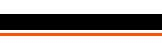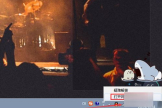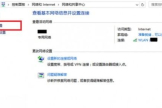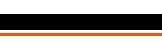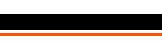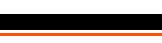路由器无法登录管理界面怎么办(登陆不了路由器的管理界面怎么办)
一、路由器无法登录管理界面怎么办
问题介绍
在浏览器地址栏里输入路由器的管理地址后,无法显示管理页面,或者输入管理密码后无法登录管理页面, 如下图:
如果无法登录管理界面,请按照以下方法详细排查。
解决方法
1.检查线路连接
使用网线将电脑与路由器的任意一个LAN口连接起来,若连接电脑的LAN口指示灯不亮,请确认网线插接牢固或者更换一条网线。如下:
通过无线方式连接的,请确认连接的是路由器出厂默认的`信号名:FAST_XXXX,如果之前已经设置过路由器的无线信号名称,请连接设置后的信号名即可。
注意事项:
1、登录管理界面与能否上网没有直接关系,但操作终端必须是通过有线(或无线方式)
连接到路由器才可以进行操作。
2、常见问题:连接网线后,对应端口指示灯不亮怎么办?
2.检查电脑IP地址设置
电脑如果没有指定或获取到正确的IP地址,会导致无法登录管理界面。
请务必把操作电脑的IP地址设置为自动获取。以Windows 7系统有线网卡为例,电脑自动获取IP地址的设置方法可参考如下动画:
如果电脑是其他操作系统,请点击参考文档:如何设置电脑为自动获取IP地址?
3.检查登录地址
我司路由器目前有两种类型的登录地址,不同路由器的管理地址可能不同:
管理页面地址: falogin.cn 或 192.168.1.1
具体登录地址请查看路由器壳体底部的标贴,如下图:
确认登录地址后,打开浏览器,清空地址栏并输入管理地址(以falogin.cn为例),回车,如下图:
注意:字母均为小写,输入的点切勿输入成句号。
4.检查登录密码
输入管理地址后,弹出登录密码框,我司不同风格的路由器,登录密码略有所差异。我司常见 默认登录密码 提示框见下表:
登录提示框
默认用户名
默认密码
无用户名
无默认密码,首次登录时需要自己设置6~15位管理员密码
admin
(小写字母)
admin
(小写字母)
注意:如果忘记了设置或修改后的管理密码,请将路由器恢复出厂设置。
5.更换浏览器或终端测试
A. 更换浏览器
可以尝试更换Google Chrome、Firefox、360浏览器、百度或QQ浏览器等尝试。
B. 尝试用手机登录
如果您使用电脑无法登录,可以尝试更换其他电脑或者用手机登录管理界面(使用手机浏览器),如下图,以输入falogin.cn为例:
6.复位路由器,重新登录
如果按照以上方法排查后,仍然无法登录管理界面,建议恢复出厂设置。无线路由器复位键有两种类型:RESET按钮和RESET小孔。如下图:
复位方法:通电状态下,使用回形针、笔尖等尖状物按住RESET键5至8秒,当系统状态指示灯快闪5次后,再松开RESET键。
注意:部分无线路由器的WPS与RESET共用一个按钮。
复位成功后,重新登录管理界面。
二、登陆不了路由器的管理界面怎么办
1、首先检查一下自己电脑的网线接口是否正确连接至路由器的LAN口,确保连接正确。
2、检查完网线的.连接后,打开电脑桌面上的“控制面板”,点击“网络与Internet”。
3、点击“网络和共享中心”,然后点击左边的“更改配置器设置”。
4、出现“网络连接”的窗口,双击“以太网”打开以太网属性。
5、双击“Internet协议版本4”,点击“使用下面的IP地址”进行输入。
6、输入IP地址“192.168.1.X”,X为2-254之间的任意数。子网掩码会自己显示,默认网关输入“192.168.1.1”,然后点“确定”。这样就可以顺利登录路由器管理界面啦。
7、登录路由器管理界面,完成路由器的配置后,要把将刚刚输入的IP地址删掉,点击“自动获得IP网址”,不然就不能正常访问互联网了。
三、路由器的管理界面无法登录
可能是登录的方法不对导致的,用户可以根据路由器的使用说明书来进行操作进入;或者按以下的一般方法进入:
1、将电脑连接到路由器的LAN口,打开电脑的浏览器。
2、在浏览器的地址栏输入路由器的网关地址,一般是192.168.1.1,不同品牌的网关地址是不同的,可以查看路由器底部的标签来确认或者查看说明书来确认。
3、输入完毕后,按电脑键盘的ENTER键确认跳转,接着浏览器就会弹出路由器的管理账号和密码输入框,可以根据说明书输入该路由器的帐号和密码进行登录,多数路由器默认是admin。
4、登录后,用户就可以设置各项网络参数了。
5、如果用户修改过路由器的管理账号和密码导致无法正常登入,则可以在路由器开机的状态下,按住重置键不放,直到指示灯闪烁,松开按钮,将路由器恢复为出厂设置状态,这样就路由器的管理账号和密码就会恢复为默认设置了。